От TechieWriter
Как да конфигурирам AutoPlay в Windows 7 и 10: - Автоматично изпълнение функцията сканира устройство автоматично, когато е свързано към вашия компютър. Той е отговорен за определяне какво да се прави със свързаното устройство. Той извършва действие или не прави нищо според вашите настройки. Така че въпросът е, можете ли да зададете своя Автоматично изпълнение по такъв начин, че винаги да се представя по начина, по който искате да се изпълни? Да, можеш. Конфигурационните настройки са донякъде подобни на всички версии на Windows. В тази статия съм обяснил стъпките за конфигуриране Автоматично изпълнение в Windows 7 и Windows 10. Прочетете, за да научите как да хакнете този прост трик.
Вижте също :
- Как да направите резервно копие на вашия Android телефон във вашия компютър
- Как да използвам Android телефон като микрофон на вашия компютър
Как да конфигурирам автоматично пускане в Windows 7
ЕТАП 1
- Започнете да пишете автоматично изпълнение в полето за търсене на Windows 7. Това ще доведе до списъка на Автоматично изпълнение програма от Windows 7. Кликнете върху Автоматично изпълнение както е показано на екранната снимка.
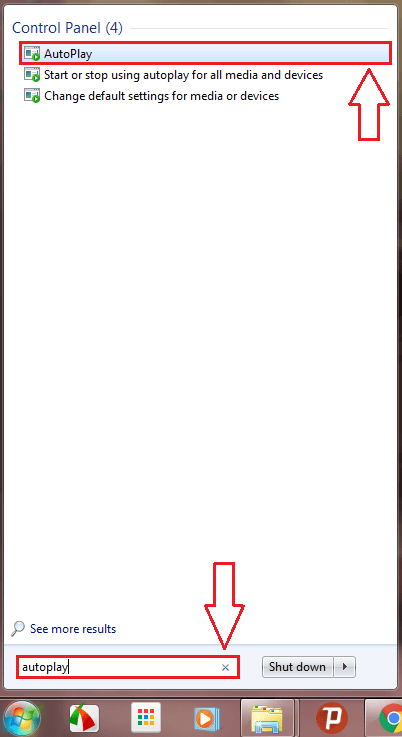
СТЪПКА 2
- Ще ви бъде показан дълъг списък с опции от заглавието Изберете какво да се случва, когато вмъквате всеки тип носител или устройство. Ако искате да изключите напълно Автоматично изпълнение просто премахнете отметката от квадратчето, което казва Използвайте AutoPlay за всички носители и устройства.
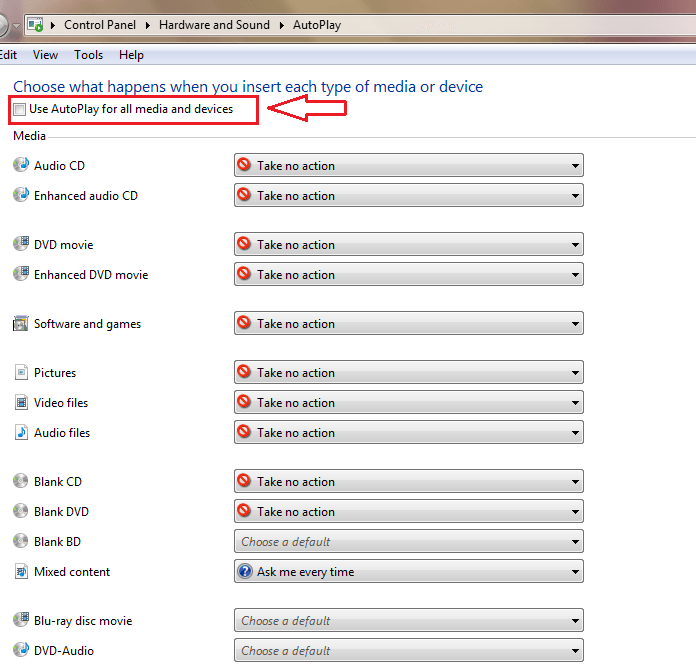
СТЪПКА 3
- Сега в раздела със заглавие Медия, намерете носителя или устройството, което искате да промените Автоматично изпълнение настройки за. В дадения пример избрах да променя настройките за Аудио CD. От съответното падащо меню можете да изберете това, което искате Автоматично изпълнение да се направи при появата на избраното събитие.
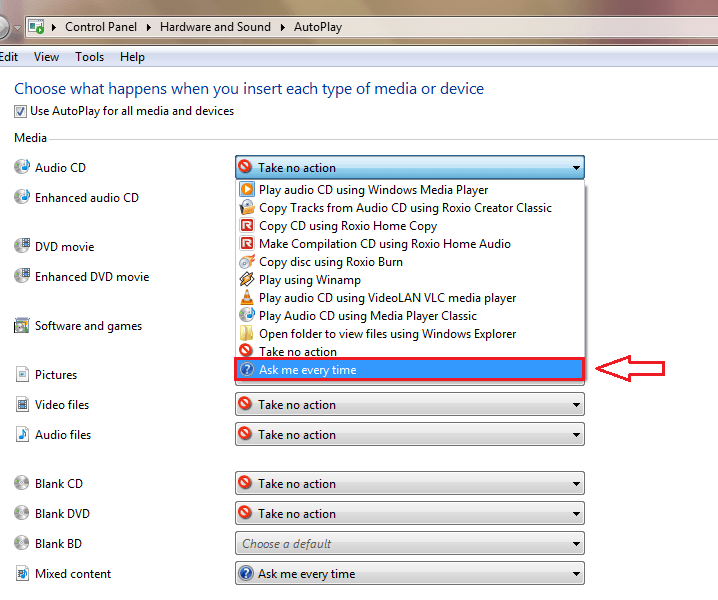
СТЪПКА 4
- Ако по някое време промените мнението си за направените промени, превъртете надолу и намерете бутона с име Нулирайте всички настройки по подразбиране за да кликнете върху него.
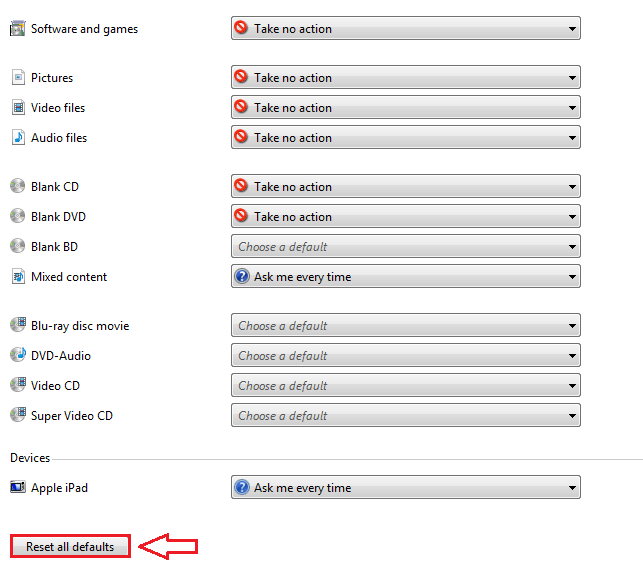
Как да конфигурирам автоматично пускане в Windows 10
ЕТАП 1
- Точно както в Windows 7, въведете автоматично изпълнение в полето за търсене. От резултатите от търсенето, които се показват, щракнете върху Автоматично изпълнение програма, както е показано на екранната снимка.

СТЪПКА 2
- Можете да изберете да изключите Автоматично изпълнение функция, като премахнете отметката от квадратчето, съответстващо на Използвайте AutoPlay за всички носители и устройства както е показано по-долу. Ако искате да промените Автоматично изпълнение конфигурация на Подвижно устройство, просто изберете желаната опция от падащото меню.
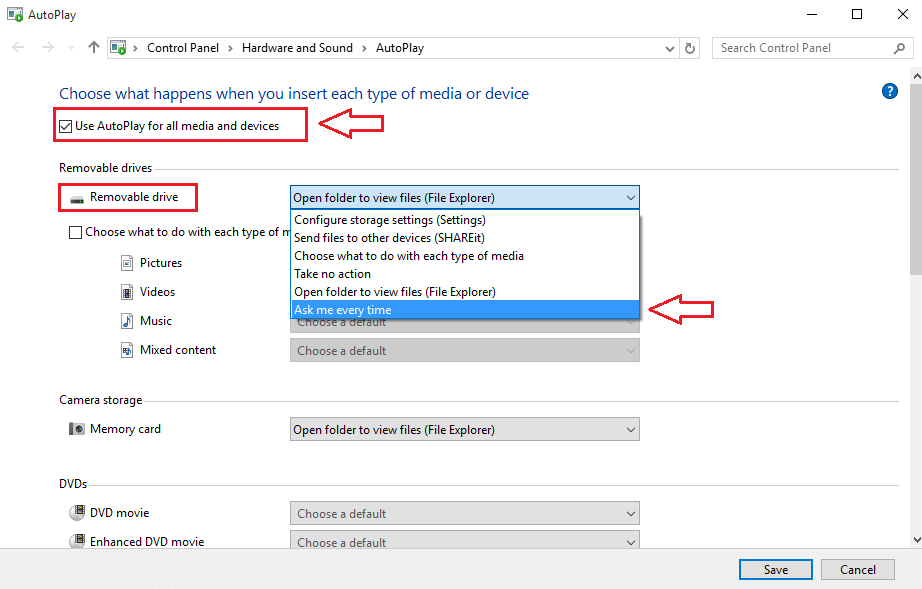
СТЪПКА 3
- По същия начин можете да промените Автоматично изпълнение конфигурационни настройки и на други носители и устройства.
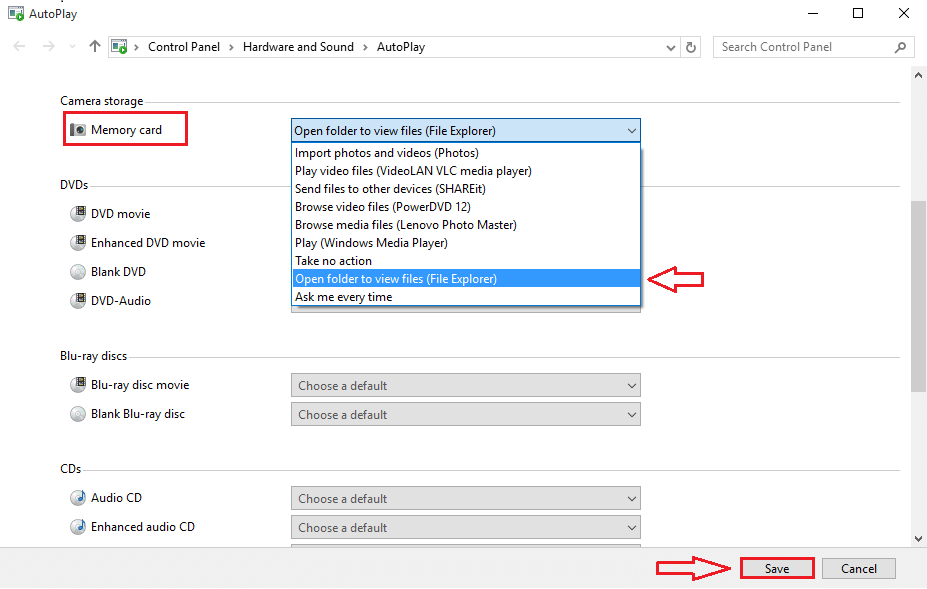
СТЪПКА 4
- За да върнете всичките си предпочитания към оригиналния начин, намерете и кликнете върху бутона, който казва Нулирайте всички настройки по подразбиране.

Така че толкова лесно можете да конфигурирате своя Автоматично изпълнение. Накарайте вашата система наистина да говори много за вас, като я персонализирате по най-добрия начин. Надявам се, че статията ви е била полезна.


